球の環境

VRED では 2 種類の環境ノードを利用できます。1 つ目はテクスチャ ファイルからその表現とライティング動作を取得します。2 つ目は世界の時刻と位置に応じて太陽の位置をシミュレーションします。
環境ノードは、シャドウ プレーンをグラウンドに配置した、テクスチャ化された周囲環境を提供します。そのテクスチャは、すべてのシーンに関連するマテリアルの表現に影響を与えます。作成ダイアログ ボックスで、このテクスチャが必要となります。これは、ドームおよびシャドウ プレーンを自動的に生成します。
環境はシーンにリアリスティックな反射と光源を追加します。そのためには、Truelight マテリアルで球の環境を使用します。これらが割り当てられた Truelight マテリアルで、計算済みのイメージベース ライティング(IBL)を使用できます。Truelight マテリアルのライティングは、球の環境の設定で調整できます。それぞれの球の環境は、マテリアル エディタで各 Truelight マテリアルの入力ノードとして割り当てることができます([Truelight マテリアルの一般設定] > [一般] > [環境]を参照してください)。球の環境は、OpenGL レンダリング モードでは片面シェーダです。
球の環境は、テクスチャ ファイルから表現とライティングの動作を取得します。
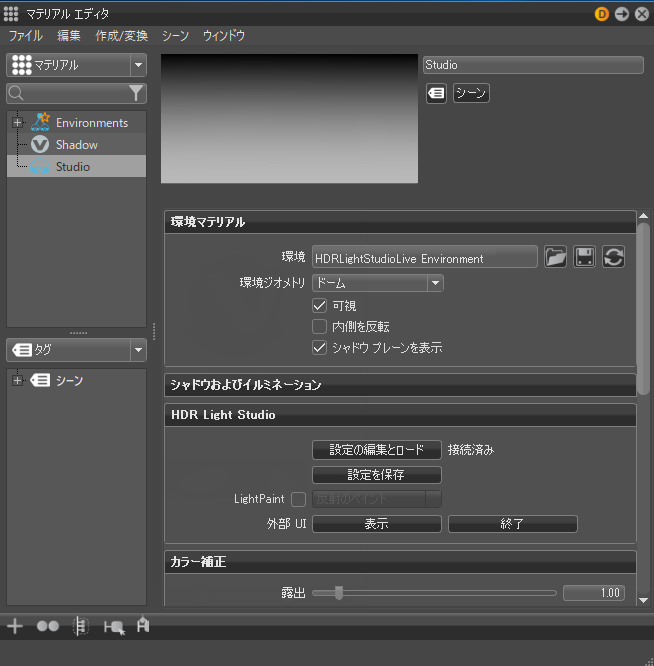
環境マテリアル
[環境]: 光源として使用する HDR イメージをロードします。HDR イメージは環境として使用され、OpenGL レンダリングで反射サーフェス上に反射されます。レイトレーシング レンダリングでは、3D 空間がサーフェスに反射されます。LDR (.png および .jpg)もロードできます。
テクスチャを検索して割り当てるには、
![[参照]アイコン](../../../../images/Browse.png) をクリックします。テクスチャが割り当てられると、パスとファイル名が左側のフィールドに表示されます。
をクリックします。テクスチャが割り当てられると、パスとファイル名が左側のフィールドに表示されます。
[イメージ シーケンスを使用]: [テクスチャを使用]ボックスにイメージ シーケンスがロードされている場合に選択します。イメージ シーケンスをテクスチャとして使用します。シーケンスのイメージ名はファイル名およびイメージ番号に基づいて生成されます。カーブ エディタを使用してイメージ番号をアニメートします。[アニメーション] > [タイムライン]に移動します。[再生]をクリックして、マテリアル上のアニメートされたイメージ シーケンスを表示します。
注:イメージのグループをイメージ シーケンスとみなすには、名前が同じで、数値が増加しているイメージが 2 つ以上なければなりません。必要な命名形式は名前、数字、および拡張子です。たとえば、image000.png image01.png のように指定します。
- [フレーム オフセット]: イメージ シーケンスを使用している場合に、オフセットをイメージ番号に設定します。イメージ シーケンスが[テクスチャを使用]にロードされ、[イメージ シーケンスを使用]が選択されます。
- [インライン イメージ シーケンス]: イメージ シーケンスを .vpb ファイルにインラインで配置します。これを選択すると、ロードされたイメージ シーケンスは、.vpb ファイル内にパッケージされます。.vpb を別のコンピュータに移動する場合、イメージ シーケンスを個別に移動する必要はありません。
[光沢品質]: 計算済みの光沢のある IBL の品質を定義します。計算済みのレイトレーシング モードにも使用できます。フル グローバル イルミネーションには使用できません。各オプションはピクセルあたりのサンプル数を内部的に指定し、それぞれ次の値に相当します。
[低]: 256 サンプル
[中]: 512 サンプル
[高]: 1024 のサンプル
[超高]: 2048 サンプル
値が大きいほど高画質となります。値が小さいほど処理速度が速くなります。
- [環境ジオメトリ]: 現在の環境のジオメトリ フォームを選択します。ドーム、球、立方体形状をプリセットとして使用でき、カスタムとして外部ジオメトリ ファイルをロードできます。
- [ジオメトリ ファイル]: 環境ジオメトリとしてカスタム ファイルをロードします。
- [可視]: 環境の一時可視性を切り替えます。環境マテリアルが表示されない設定になっている場合でも、この環境マテリアルが光源として使用できる場合や、レイトレーシング中に鏡面反射に使用できる場合は、シーン オブジェクトを照らすことができます。
- [内側を反転]: 球の環境の法線を反転します。これにより、環境ジオメトリを内側から表示するのか、外側から表示するのかを変更できます。
- [シャドウ プレーンを表示]: 地面の上のシャドウ プレーンを有効または無効にします。シャドウを表示する場合は有効にしてください。
シャドウおよびイルミネーション
- [シャドウの光源]: 明示的な光源の数を設定します。使用可能な光源は 256 個です。
- [光源のみを使用]: これを選択すると、環境用のシャドウの光源のみがイルミネーションに使用されます。結果を得るには、少なくとも 1 つの光源を[シャドウの光源]オプションに入力する必要があります。[レイトレーシング設定]タブで[イルミネーション]を[完全な球]に設定して、床からのイルミネーションを取得します。
- [マテリアルのシャドウ強度]: 生成された光源の BRDF マテリアル上のシャドウ強度を設定します。
- [地面のシャドウ強度]: シャドウ マテリアルで生成された光源のシャドウ強度を設定します。
- [マップ フィルタの半径]: OpenGL でシャドウ マップのルックアップのフィルタに使用される半径を設定します。
- [マップの解像度]: OpenGL シャドウ マップの品質を設定します。値が大きいほど品質が向上します。
HDR Light Studio
Lightmap LTD が提供する HDR Light Studio を使用して、球の環境の HDR イメージをインタラクティブに作成できます。起動時に HDR Light Studio のデモまたはフル バージョンによって VRED が検出されると、GUI のこの部分が表示されます。
ビデオ キャプション: VRED は HDR Light Studio に直接接続できます。マテリアル エディタを開き、DefaultEnvironment を選択して、可視に設定します。[HDR Light Studio]セクションを開き、[設定の編集とロード]を使用してHDR LS プラグインを起動します。ライトを作成して位置を変更します。更新内容は VRED ウィンドウにすぐに表示されます。必要な数だけライトを作成し、別の位置に配置します。HDR Light Studio を最小化します。HDR LS は OpenGL で使用することも、レイトレーシング中に使用することもできます。ツールバーでレイトレーシングをアクティブにします。VRED では、ライト ペイントを使用してライトを配置することもできます。スペキュラ マテリアルにハイライトのミラーリングを配置するには、LightPaint をアクティブにして、[反射のペイント]モードを選択します。[Shift]キーを押しながらジオメトリを左クリックすると、レンダリング ウィンドウにライトを直接配置できます。HDR Light Studio で別のライトを選択します。拡散マテリアルを照らすには、[イルミネーションのペイント]を直接選択します。[Shift]キーを押しながら拡散マテリアルを左クリックします。HDR Light Studio で別のライトを選択します。[リムのペイント]を選択して、環境にライトを直接配置します。[Shift]キーを押しながら左クリックして、光源を直接配置します。[Shift]キーを押しながら右クリックすると、調整するライトをいつでも選択できます。この方法で、HDR Light Studio のサーフェスを開かなくても、VRED レンダリング ウィンドウ内のライトを選択して移動することができます。
- [設定の編集とロード]: HDR Light Studio を開き、このマテリアルに保存されたプロジェクトのロードを試みます。このマテリアルに以前に保存されたプロジェクトがない場合は、空白のキャンバスで開始します。現在の HDR イメージが置き換えられます。HDR Light Studio キャンバスで行ったすべての変更は、VRED の球の環境に接続した HDR イメージに即座に適用されます。
- [設定を保存]: 現在編集している球の環境に HDR Light Studio プロジェクトを内部で保存します。
[LightPaint]: この機能は、HDR Light Studio 4.0 バージョン以降で利用可能です。VRED 内に LightPaint を統合したことで、VRED レンダリング ウィンドウを直接クリックして、HDR イメージで光源を配置できるようになりました。
たとえば、現在の光源はクリックした位置で反射します。さまざまなペイント モードに関する詳細情報については、HDR Light Studio のマニュアルを参照してください。3 つのペイント モードのいずれかを選択すると、VRED レンダリング ウィンドウでペイント ツールがアクティブ化されます。[Shift]キーを押しながらシーン内をクリックして、HDR Light Studio キャンバス内に選択した光源を配置します。光源を選択するには、[Shift]キーを押しながらシーン内を右クリックします。HDR マップ内でライト ノードを決定するために、アクティブなペイント モードが使用されます。
[外部 UI]: エリア ライトと HDR Light Studio を操作する 2 つのボタンがあります。
[表示]: [HDR Light Studio]ウィンドウを以前に閉じている場合は、表示します。
[終了]: HDR Light Studio のバックグラウンド プロセス(
HDRLightStudio.exe)をシャットダウンして、ライセンスを解放します。HDR Light Studio ですべての編集を終えて HDRI 形式で保存したら、[終了]ボタンをクリックして、HDR Light Studio ライセンスを他のユーザが使用できるように解放します。
カラー補正
- Map RGB(1.1.1)をマップ : [フォトメトリック パラメータ] が有効になっている場合にのみ使用できます。 RGB 値を選択したオプションにマップします。1、100、10000 (リアリスティック)、またはカスタム値(cd/平方メートル)から選択します。
- [輝度マップ] : [フォトメトリック パラメータ] が有効になっている場合にのみ使用できます。 イメージの RGB 白色が表すものを定義します。HDR ファイルの白色が実際に表すものが定義されていないため、これを定義することで、複数の HDR を同じレベルにベースライン化できます。
- [露出]: HDR 結果のスケール係数を設定します。環境ノードからシーン内の任意のオブジェクトに対する、ライティングと反射の影響をコントロールします。しきい値 1.0 ではテクスチャはありのままに解釈され、それよりも低い/高い値はすべてのオブジェクトをそれぞれ暗く/明るくします。HDR イメージの露出レベルを設定します。露出レベルが高いほど、イメージのライトの強度を計算するために使用する、一連のシャッター サイクルが長くなります。
- [ホワイト バランス]: カメラのホワイト バランスの色温度を設定します。値を小さくすると、カメラの色温度が低くなるため、冷ややかな(青みがかった)色になります。値を大きくすると、カメラの色温度が高くなるため、暖かみのある(黄色みがかった)色になります。ほとんどのモニタでは、sRGB 標準は 6500K です。
- [色相シフト]: HDR イメージ内のすべての色を色相範囲内で均一にシフトし、色相シフトを度で設定します。
- [コントラスト]: 明るい色値と暗い色値が互いにさらに区別され、カラー コントラストが設定されます。
- [明るさ]: カラー補正行列を適用し、HDR イメージ全体の色値を上げ、カラーの明るさを設定することで、カラー補正の一環としてスケール係数を設定します。露光によるスケーリングの前にイメージに適用されます。
- [彩度]: HDR イメージの彩度を設定します。
- [反射された彩度]: HDR イメージが任意のサーフェスに反射した場合の HDR イメージの彩度を設定します。
トランスフォーム
球の環境マテリアルの球状投影のソースは、トランスフォーム パラメータを使用して設定できます。
- [環境サイズ]: 投影のサイズを設定します。テクスチャは既定の無限投影深度になり、オブジェクト全体がカバーされます。投影範囲を限定して、テクスチャをオブジェクトの片側に制限することができます。投影サイズの Z 値をゼロ(無限)から別の値に変更すると、このように制限できます。
- [中心 X、Y、Z]: 投影の中心の座標(x、y、z)を設定します。
- [回転 X、Y、Z]: x、y、z 軸上の投影面の回転角度を設定します。
- [スケール X、Y、Z]: x、y、z 軸上の投影面のスケール係数を設定します。このスケール値を使用して、イメージ投影を任意の軸上で伸長および縮小できます。
[操作]: レンダリング ウィンドウでインタラクティブな環境テクスチャ マニピュレータをアクティブまたは非アクティブにします。この機能を使用するには、シーングラフ内での選択とマテリアル エディタ内での単一の選択を行う必要があります。このボタンを使用して、環境マテリアルを回転、スケール、および移動します。
![[環境]の[トランスフォーム]セクションの[操作]ボタン](../../../../images/ME_EnvManipButton.png)
- [オブジェクトの中心]: 投影球の中心を設定します。投影ピボットを自動的に中心に配置するには、オブジェクトを選択して[中心を取得]を押します。選択したオブジェクトの中心が投影球のピボットとして使用されます。
レイトレーシング
これらの設定は、レイトレーシング モードでのみ有効です。
- [反射に表示]: 反射での環境の表示を切り替えます。シーン内の反射率の高いマテリアルの場合、環境の反射をオフにするには、[反射に表示]を無効にします。
- [光源として使用]: 無効な場合は、拡散または光沢イルミネーションが計算されません。このパラメータは、1 つの表示環境でのみ有効にしてください。そうしないと、光源として使用する環境が VRED で認識されません。
[正確なジオメトリを使用する]: 有効な場合は、計算済み+IBL とフル グローバル イルミネーション モードで拡散イルミネーションと光沢イルミネーションの精度を上げるために、実際の環境ジオメトリが使用されます(既定の有限球の環境と比較すると、パフォーマンスが 20 ~ 25% に低下するという代償があります)。既定では無効になっているため、すべての拡散や光沢の反射は環境にある仮想の球に基づいて計算されます。
注:このオプションは、拡散と光沢の環境反射のみでサポートされます。
- [フォトン コースティクスを放射]: 放射コースティクスをアクティブ化/非アクティブ化します。HDR でコースティクス(カーブしたサーフェスやオブジェクトによって反射または屈折する光線、またはその光線の別のサーフェスへの投影)を放射できるようになります。コースティクスを使用するモード(フォトン トレーシング モード = コースティクス + 間接)。コースティクスを使用するフル GI イルミネーション モードでのみサポートされます。
- [サンプリングしたコースティクスをフィルタ]: パス トレーシングで過度のノイズが発生しないようにコースティック レイのエネルギーを制限します。
[重要度マップの品質]: 環境に対する重要度マップの解像度を調整します。
ヒント:重要度マップを操作するために、Python スクリプト
getImportanceMapQuality()およびsetInteractiveIblSamplingQuality(value)が追加されました。
- [異方性]: テクスチャ フィルタリングの異方性の値を設定します。
- [マテリアル ID]: レンダーパス レンダリングのマテリアルの ID を設定します。
[シャドウイング]: 環境に対して生成されたシャドウ マテリアルのシャドウとシャドウの光源に対して、[計算済み+シャドウ]イルミネーション モードで環境シャドウに使用するシャドウを定義します。
[上半球]: 環境の上半球に基づいてシャドウを生成します。
[完全な球]: 完全な環境球に基づいてシャドウを生成します。
[IBL のサンプリング品質をオーバーライド]: この設定を有効にすると、環境マップのサンプリング用のグローバルな IBL のサンプリング品質がオーバーライドされます。
[インタラクティブ]: インタラクティブな IBL のサンプリング品質を設定します。
[静止画]: 静止画の IBL のサンプリング品質を設定します。